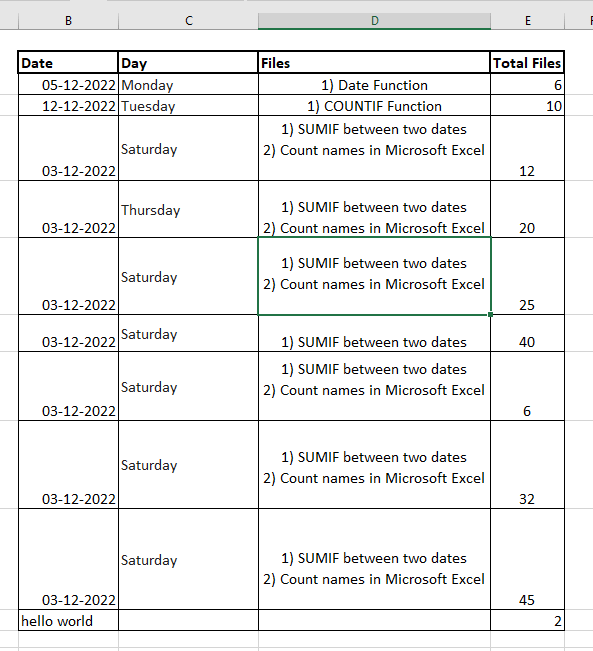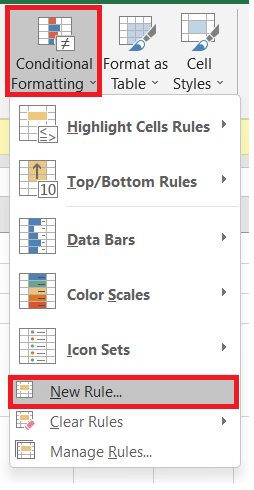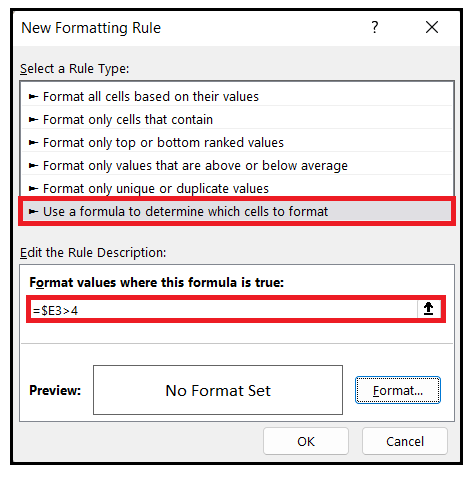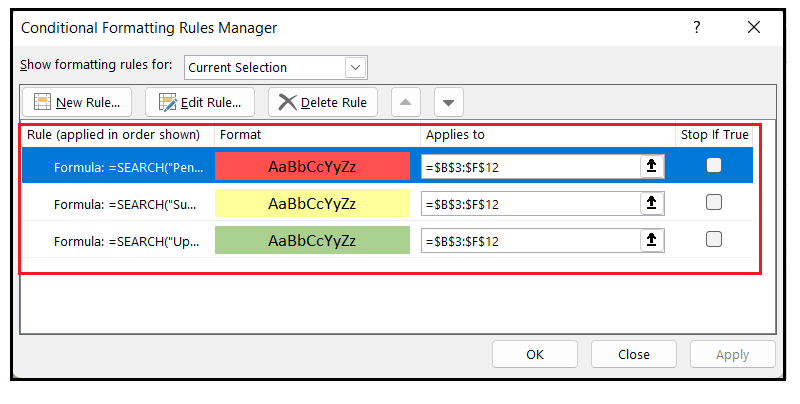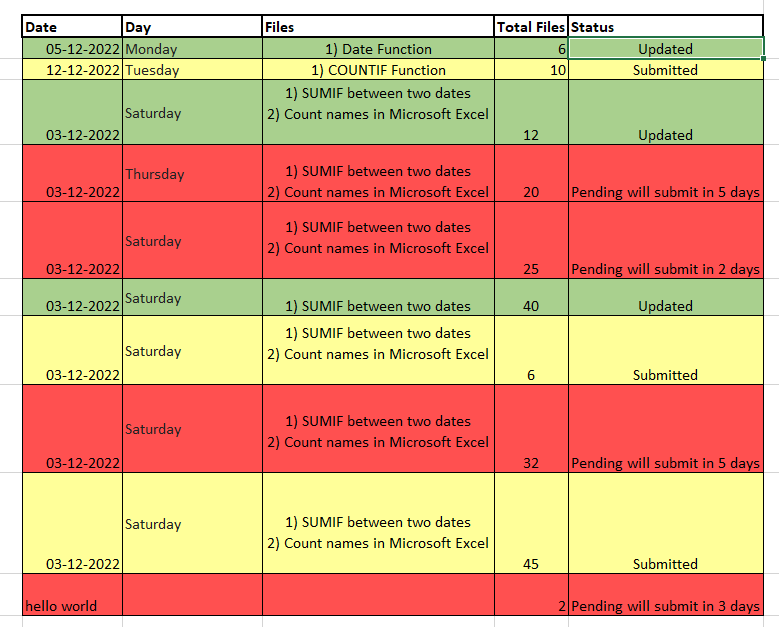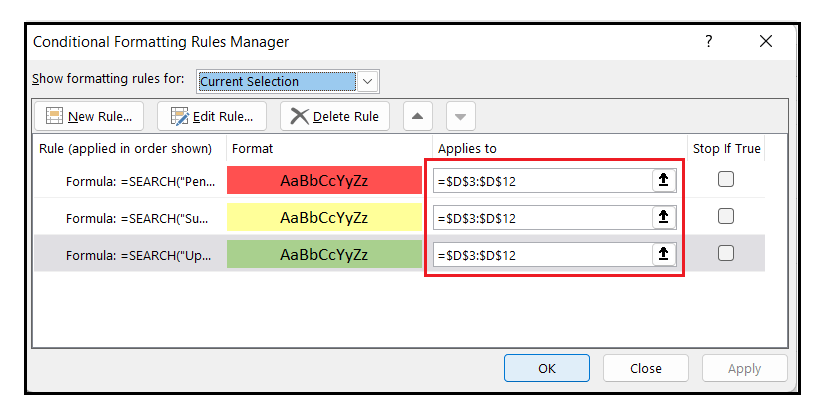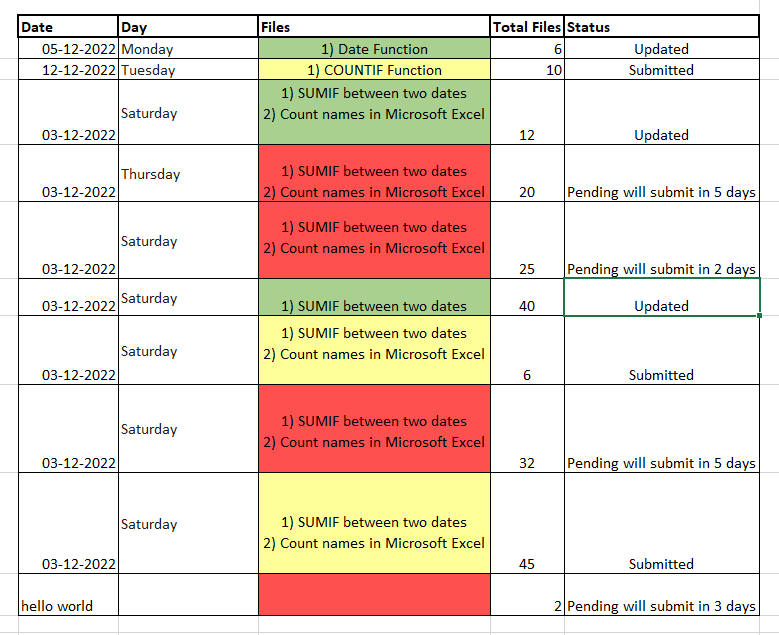Excel 如何根据单元格的值更改行颜色 |
您所在的位置:网站首页 › excel根据数值填充颜色长度 › Excel 如何根据单元格的值更改行颜色 |
Excel 如何根据单元格的值更改行颜色
|
如何根据单元格的值在Excel中更改行颜色
Microsoft Excel允许根据单元格的值更改行颜色,并且通常需要根据其值突出显示单元格。 在本教程中,我们将介绍不同的方法,提示和公式示例,以突出显示填充有数字和文本值的整行。我们将涵盖以下主题: 根据单个单元格的数字更改行颜色 如何添加多个具有所需优先级的规则 根据单元格中的文本值更改行颜色 根据另一个单元格的值更改单元格颜色让我们开始吧! 根据单个单元格的值更改行颜色的步骤我们提供了以下数据,并被要求对单元格进行着色。
为了区分多个数值,我们会使用不同颜色来标记行(携带不同数值)。这可以帮助最终用户立即确定数值并一目了然地查看最重要的订单。现在问题是如何在Excel中实现这一目标,而解决这个问题的方法是条件格式化。 按照以下步骤快速根据单个单元格中的数字更改行颜色: 第一步是选择要更改背景颜色的单元格。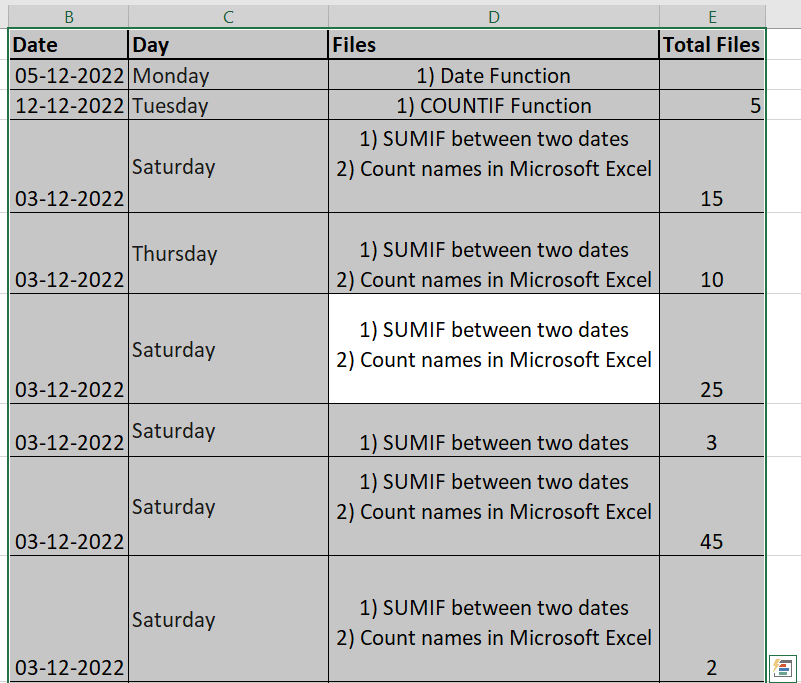
我们将创建一个新的格式化规则。为了启用此功能, 转到“主页”选项卡,单击“条件格式”>“新建规则…”
“新建格式化规则”窗口将出现。 选择“使用公式确定需要格式化的单元格”,并添加公式 。这将帮助突出显示总文件数大于15的单元格。请参考以下公式。 =$F3>15
您可以修改并使用小于(0 为待处理和已提交的文件应用另外两个公式,并将它们的背景颜色分别更改为红色和黄色。点击确定按钮将格式规则应用于所选单元格。
单元格的颜色将根据文件状态而发生变化。您将得到以下输出。
很容易对吧! 如果单元格以特定文本开头,则突出显示行如果在公式中我们使用>0,则表示无论我们提供什么文本值,指定的行都将被着色。例如,列(F)包含值”status”,由于关键值大于0,因此该行将被着色。 现在,我们可以修改公式,只有当关键单元格以给定文本开头时,才对该行着色,为此我们将在公式中使用=1。 =SEARCH ("Updated", $F3) = 1上面的公式表示只有在单元格中指定的文本在给定文本的第一个位置找到时,该行才会被突出显示。 注意:有时,如果您的文本包含前导空格,在这种情况下,此公式可能无法正常工作。因此,请确保键列中没有前导空格,否则该公式将不能返回最佳解决方案, 如何根据另一个单元格的值更改单元格的颜色这是一种简单和易于变化的方式,根据另一个单元格的值更改单元格的颜色。当您选择更改整个数据集而不是选择某个特定列或单元格范围的背景颜色时,它非常有用。 例如,我们可以仅创建上述公式规则,但是不是对整个数据集进行着色,而是只指定D列(文件字段),其中D列的着色基于文件的状态。 其他所有步骤将保持不变;您只需要将其应用于单元格D3到D12即可。
上述公式的序列将根据列F的值返回以下输出,其中只有单元格列D根据列F的值被着色。
条件格式化是一种令人惊奇的Excel工具,可以根据您想要应用的任何条件快速突出显示单元格。我们已经在本教程中介绍了一些有趣的公式。今天就去尝试一下吧! |
【本文地址】
今日新闻 |
推荐新闻 |